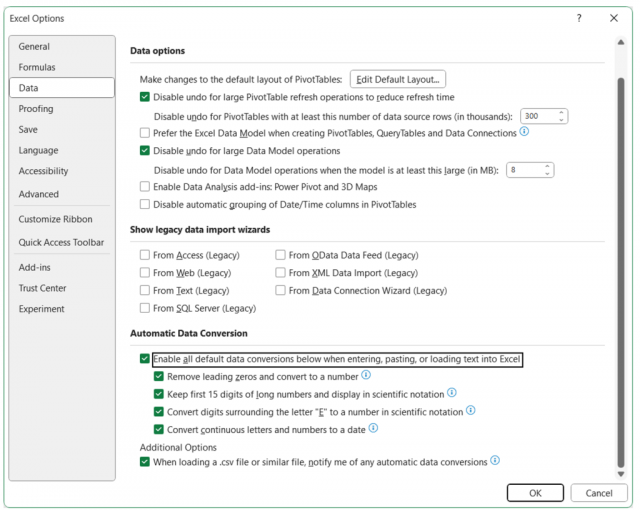- Регистрация
- 27 Февраль 2018
- Сообщения
- 13 420
- Лучшие ответы
- 0
- Реакции
- 0
- Баллы
- 1 293
Offline
Microsoft рада сообщить, что улучшила настройки автоматического преобразования данных, которые компания сделала доступными в прошлом году, и теперь делает их широко доступными как в Excel для Windows, так и в Excel для Mac.
Что Microsoft изменила?
В прошлогоднем сообщении в блоге объясняется, как работала первоначальная версия этой функции. Основываясь на ваших отзывах, теперь есть:
• Облегчен поиск этой функции;
• Добавлена дополнительная поддержка форматов;
• Эта функция теперь доступна в Excel для Mac;
Как это работает
Microsoft хотела решить проблему недовольства клиентов тем, что Excel автоматически преобразует данные в определенные форматы. Итак, теперь Microsoft предоставила вам возможность изменения поведения Excel по умолчанию и при необходимости отключения определенных типы автоматического преобразования данных.
Для этого выберите Файл> Параметры> Данные> Автоматическое преобразование данных, а затем выберите преобразование (я), которое вы хотите отключить.
Советы и трюки
• Вы можете включить или отключить следующие параметры:
• Удалять начальные нули из числового текста и преобразовывать в число;
• Обрезать числовые данные до 15-значной точности и преобразовывать их в число, которое при необходимости можно отобразить в экспоненциальной записи;
• Преобразовывать числовые данные, окружающие букву «Е», в число, отображаемое в экспоненциальной записи;
• Преобразовывать непрерывную строку букв и цифр в дату;
• Когда вы устанавливаете флажок «При загрузке файла .csv или аналогичного файла уведомлять меня о любых автоматических преобразованиях чисел», Excel отображает предупреждающее сообщение, когда обнаруживает, что по крайней мере одно из необязательных автоматических преобразований данных включено и скоро произойдет при открытии. файла .csv или .txt. Сообщение дает возможность один раз открыть файл без конвертации данных;
Сценарии, которые можно попробовать
В зависимости от выбранных вами выше настроек попробуйте некоторые или все приведенные ниже сценарии, чтобы проверить повышенный контроль над преобразованием данных.
• Введите непосредственно в ячейку;
• Скопируйте и вставьте из внешних источников (например, веб-страницы);
• Откройте файл .csv или .txt.;
• Операции поиска и замены;
• Выберите Данные> Текст в столбцы, а затем воспользуйтесь мастером преобразования текста в столбцы;
ПРИМЕЧАНИЕ: Поскольку эта функция работает путем сохранения введенных данных в виде текста, вы можете увидеть зеленый треугольник с ошибкой «Число, сохраненное как текст». Это ожидаемо. Вы можете скрыть ошибку, выбрав «Игнорировать ошибку» в контекстном меню. Кроме того, вы не сможете использовать эти данные в математических операциях.
Известные проблемы
• Эта функция не поддерживает отключение этих преобразований во время выполнения макроса;
Доступность
Эта функция доступна для всех пользователей, работающих под управлением:
• Windows: Version 2309 (Build 16808.10000) или новее;
• Mac: Version 16.77 (Build 23091003) или новее;
Узнать другие подробности можно здесь.